10 najboljših načinov, kako popraviti, da galerija Samsung ne prikazuje vseh slik na telefonih Galaxy
Miscellanea / / November 23, 2023
Telefoni Samsung Galaxy imajo privzeto aplikacijo Galerija za upravljanje in urejanje medijskih datotek. Čeprav je Samsungova ponudba bogata s funkcijami, so se mnogi pritoževali, da aplikacija Galerija ne prikazuje vseh slik in videoposnetkov.

Nekateri so izpostavili težave s tem, da fotografije s kartice SD niso prikazane v galeriji Samsung. Več dejavnikov lahko prepreči, da bi se vaše medijske datoteke prikazale v aplikaciji Galerija. Lahko je posledica poškodovanih datotek, skritih fotografij, pomanjkanja dovoljenja itd. Začnimo z osnovami in preidimo na napredne trike za odpravo težave.
1. Znova zaženite telefon Samsung
Če tvoj Telefon Samsung ne zazna kartice SD, njegova predstavnost ne bo prikazana v aplikaciji Galerija. Ponovno zaženite telefon Samsung in poskusite znova.
Korak 1: Povlecite navzdol z začetnega zaslona, da odprete center za obvestila.
2. korak: Ponovno povlecite navzdol, da razširite meni za hitri preklop.

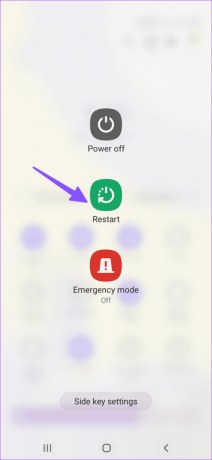
Tapnite gumb za vklop in izberite Ponovni zagon.
2. Znova prenesite datoteke
Ste s spleta prenesli poškodovane datoteke? Te fotografije in videoposnetki morda ne bodo prikazani v galeriji vašega telefona Samsung, dokler jih znova ne prenesete. Povezati se boste morali s hitro internetno povezavo in znova poskusiti prenesti datoteke.
3. Nepodprte vrste datotek
Privzeta aplikacija Galerija podpira priljubljene oblike datotek, kot so JPEG, PNG, HEIC, MKV itd. Če pa ste od drugega uporabnika Androida ali iPhonea prejeli fotografije v živo, počasne videoposnetke in posnetke s časovnim zamikom, boste morda naleteli na težave pri predvajanju teh predstavnostnih datotek v aplikaciji Galerija.
4. Preverite dovoljenje za shranjevanje
Ali ste zavrnili dovoljenje za shranjevanje za aplikacijo Galerija? Ne more prebrati in prikazati fotografij in videoposnetkov, shranjenih v telefonu Samsung. S spodnjimi koraki morate dovoliti potrebno dovoljenje.
Korak 1: Dolgo pritisnite ikono aplikacije Galerija in odprite meni z informacijami.
2. korak: Izberite Dovoljenja in tapnite Datoteke in mediji.


3. korak: Tapnite Dovoli v naslednjem meniju.

Znova zaženite Galerijo v telefonu Samsung in preverite medijske datoteke.
Aplikacija Galerija vam omogoča, da skrijete nepotrebne albume pred radovednimi očmi. Če ste skrili več albumov, uporabite spodnje korake, da omogočite te albume.
Korak 1: Odprite Galerijo v telefonu Samsung. Premaknite se v meni Albumi.
2. korak: Tapnite meni s tremi pikami na vrhu in izberite Skrij ali razkrij albume.
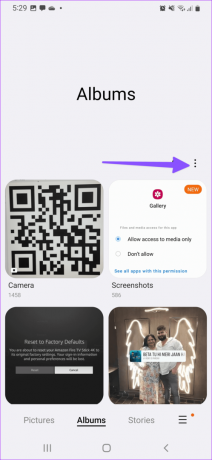
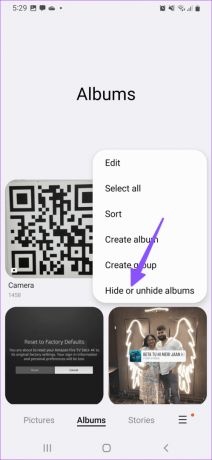
3. korak: Onemogočite preklop poleg skritih albumov.

4. korak: Vrnite se in preverite svoje fotografije in videoposnetke v skritem albumu.
6. Preverite koš
Ste pomotoma izbrisali pomembne fotografije in videoposnetke v aplikaciji Galerija? Na srečo lahko obnovite izbrisane medijske datoteke iz koša.
Korak 1: Zaženite galerijo in tapnite meni hamburgerja v spodnjem desnem kotu.
2. korak: Izberite Smetnjak.

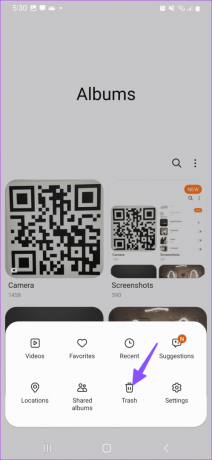
3. korak: Dolgo pritisnite na fotografije in videoposnetke in pritisnite Obnovi.
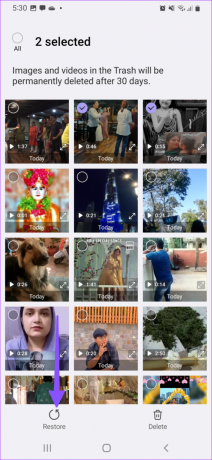
Vrnite se v glavni meni in preverite svoje obnovljene fotografije in videoposnetke.
7. Poiščite fotografije in videoposnetke v zaklenjeni mapi in varni mapi
Google Photos ponuja zaklenjeno mapo, Samsung One UI pa ima varno mapo za skrivanje zasebnih medijskih datotek. Če imate zaupne fotografije in videoposnetke shranjene v zaklenjeni mapi ali varni mapi, ne bodo prikazani v aplikaciji Galerija. Tukaj je opisano, kako lahko takšne fotografije razkrijete.
Korak 1: Zaženite Google Photos, pojdite v Library in izberite Utilities.
2. korak: Tapnite Zaklenjena mapa. Potrdite svojo identiteto.
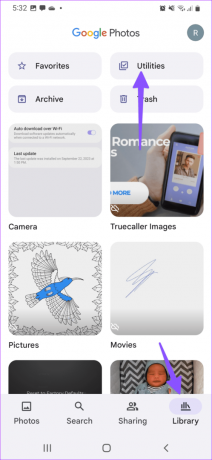
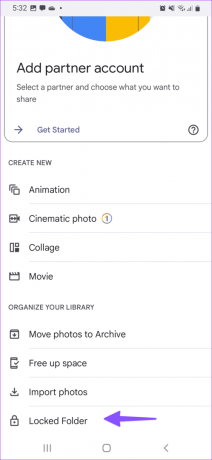
3. korak: Dolgo pritisnite na fotografije in videoposnetke in izberite Premakni. Premaknite jih iz zaklenjene mape.
Če ti uporabite Samsungovo varno mapo, sledite spodnjim korakom.
Korak 1: Zaženite varno mapo na telefonu Samsung.
2. korak: Odprite Galerijo in izberite fotografije in videe.
Premaknite jih iz varne mape.
8. Shranite fotografije iz aplikacij za takojšnje sporočanje
Ali se vaše fotografije WhatsApp in Telegram ne prikažejo v aplikaciji Galerija? Za shranjevanje prejetih slik v aplikacijo Galerija morate opraviti potrebne popravke v ustrezni aplikaciji. Vzemimo za primer WhatsApp.
Korak 1: Odprite WhatsApp in tapnite meni s tremi navpičnimi pikami v zgornjem desnem kotu. Izberite Nastavitve.
2. korak: Izberite Klepeti.
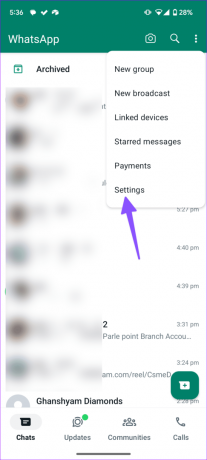
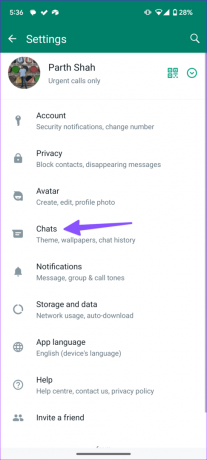
3. korak: Omogočite stikalo Vidnost predstavnosti.
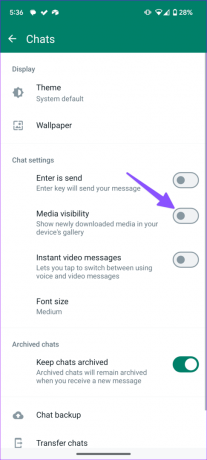
Vaši na novo preneseni mediji bodo prikazani v galeriji vašega telefona.
9. Galerija prisilne zaustavitve
Aplikacijo Galerija lahko prisilno zaustavite in jo poskusite znova odpreti.
Korak 1: Pojdite v meni z informacijami o aplikaciji Galerija (preverite zgornje korake).
2. korak: Izberite Prisilna ustavitev in pripravljeni ste.
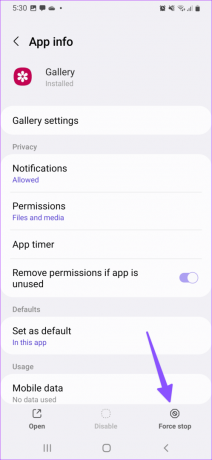
10. Posodobi One UI
Samsung posodobi aplikacijo Galerija z različicami One UI. Namestite lahko najnovejšo posodobitev One UI in znova poskusite srečo z Galerijo.
Korak 1: Pojdite v Nastavitve in se pomaknite na Posodobitev programske opreme.
2. korak: Prenesite in namestite najnovejšo različico One UI v svoj telefon.

Če galerija Samsung ne prikaže nekaterih slik, vas lahko zmede, zlasti če želite deliti več datotek s prijatelji ali jih naložiti na platforme družbenih medijev. Kateri trik vam je uspel? Delite svoje ugotovitve v spodnjih komentarjih.
Nazadnje posodobljeno 1. novembra 2023
Zgornji članek lahko vsebuje pridružene povezave, ki pomagajo pri podpori Guiding Tech. Vendar to ne vpliva na našo uredniško integriteto. Vsebina ostaja nepristranska in verodostojna.

Napisal
Parth Shah je zimzeleni samostojni pisec, ki pokriva navodila, vodnike za aplikacije, primerjave, sezname in vodnike za odpravljanje težav na platformah Android, iOS, Windows, Mac in pametnih TV. Ima več kot pet let izkušenj in je pokrival več kot 1500 člankov o GuidingTech in Android Police. V prostem času ga boste videli med gledanjem Netflixovih oddaj, branjem knjig in potovanjem.



